如何使用PS的吸管工具彩色笔上色?
1、打开PS,在菜单栏中执行:文件-打开,命令,打开需要制作采集前景色和背景色的图片文件。

2、在“工具箱”中选择“吸管工具”,然后在黄色区域单击鼠标左键,此时拾取的黄色将作为前景色。
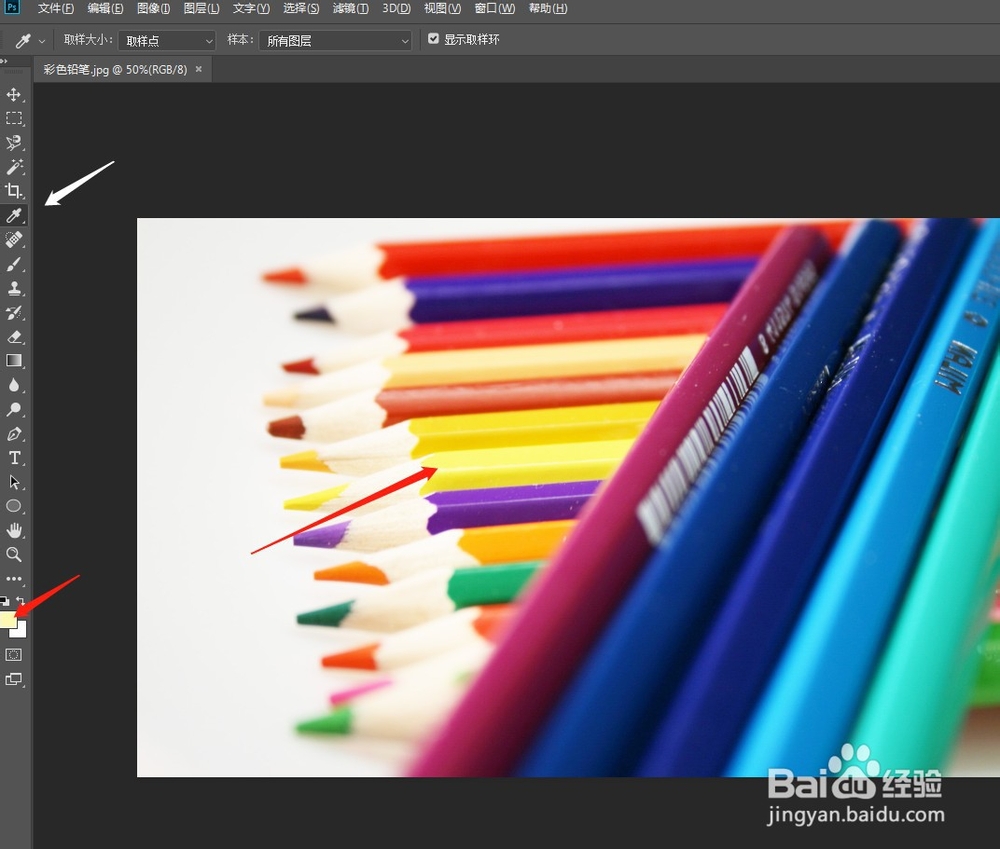
3、按住Alt键,然后单击图像中的蓝色区域,此时拾取的蓝色将作为背景色。
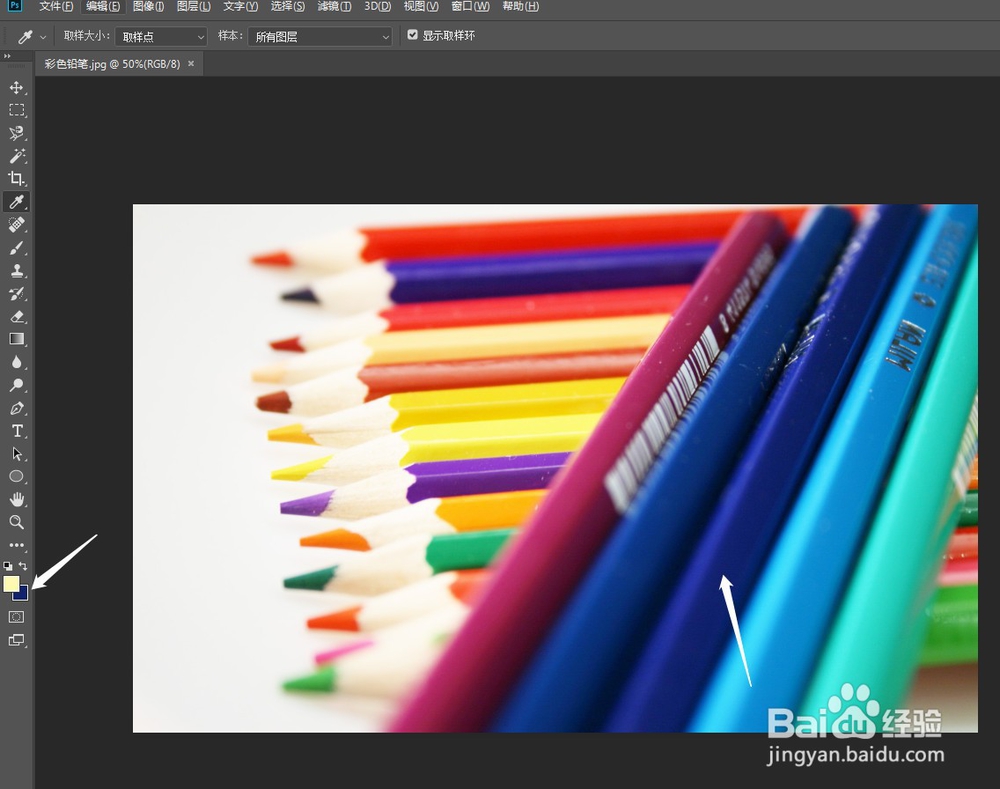
4、利用采集的前景色和背景色,我们可以用“渐变工具”为图像添加一层前景色到背景色的渐变色。在“工具箱”中选择“渐变工具”,然后在选项栏中单击“点按可编辑渐变”按钮,接着在弹出的“渐变编辑器”对话框中选择预设的“前景色到背景色渐变”。

5、按Shift+Ctrl+N组合键新建一个“图层1”,然后从图像的右下角向左上角拉出渐变,效果如下图所示。


6、设置“图层1”的混合模式为“柔光”,让渐变色与图像叠加在一起,最终效果如下图所示。
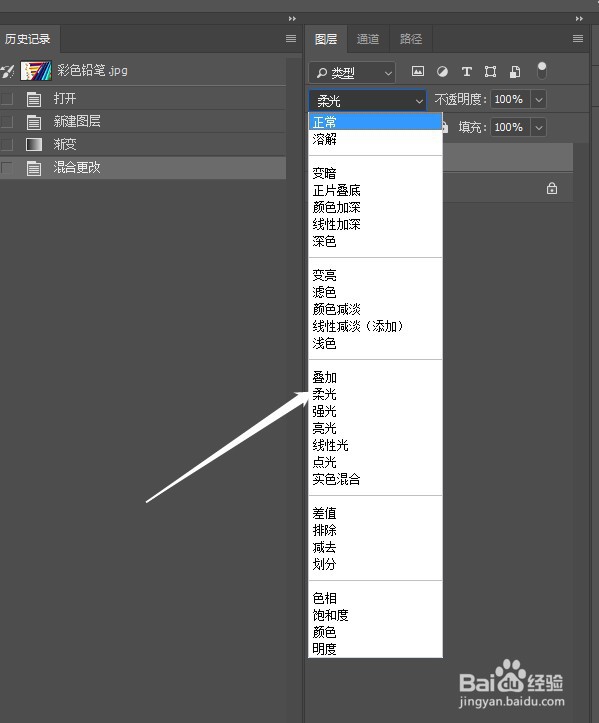
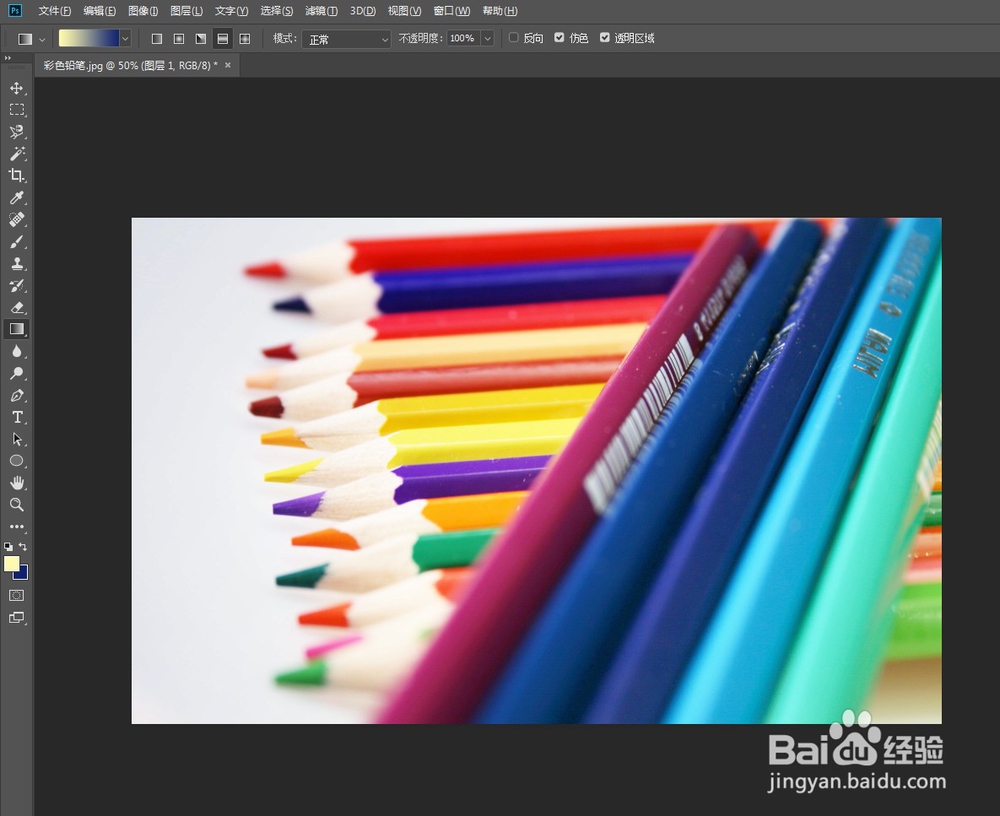
声明:本网站引用、摘录或转载内容仅供网站访问者交流或参考,不代表本站立场,如存在版权或非法内容,请联系站长删除,联系邮箱:site.kefu@qq.com。
阅读量:119
阅读量:63
阅读量:135
阅读量:167
阅读量:57